Chrome si arresta in modo anomalo o si blocca durante il download di un file [fissare]
![Chrome si arresta in modo anomalo o si blocca durante il download di un file [fissare]](https://cdn.thewindowsclub.blog/wp-content/uploads/2023/09/chrome-crashes-or-freezes-when-downloading-a-file-1-640x375.webp)
Alcuni utenti hanno segnalato che il browser Chrome si blocca, si blocca o non risponde durante il download di file da Internet. Se sei uno degli utenti interessati, questa guida ti aiuterà a risolvere il problema.
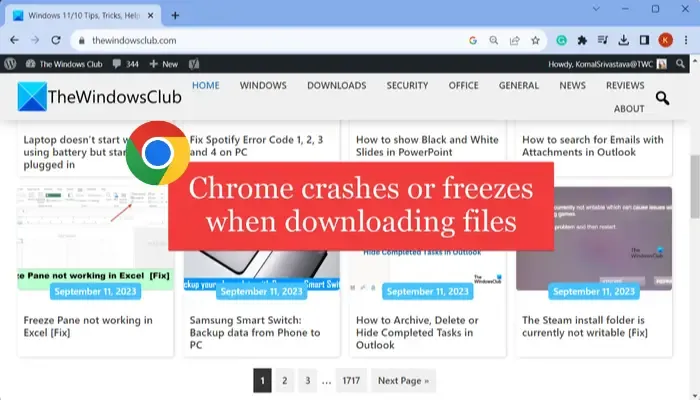
Chrome si arresta in modo anomalo o si blocca durante il download di un file
Puoi seguire le soluzioni seguenti se Chrome si arresta in modo anomalo o si blocca quando provi a scaricare un file da Internet:
- Modifica la posizione predefinita dei tuoi download.
- Chiudi le schede Chrome non essenziali.
- Disabilita le tue estensioni.
- Elimina la cache del browser.
- Crea un nuovo profilo utente.
- Reimposta o reinstalla Chrome.
- Utilizzare un browser diverso per scaricare i file.
1] Cambia la posizione predefinita dei tuoi download
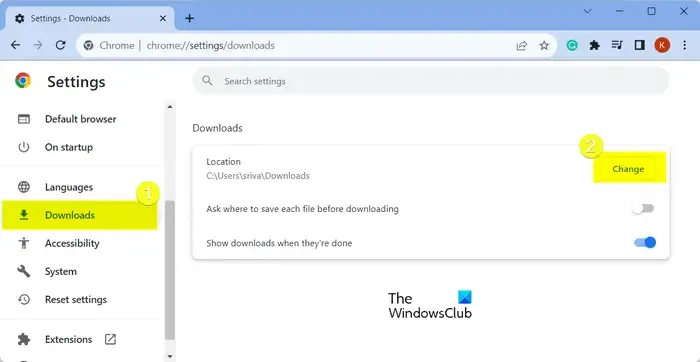
Per impostazione predefinita, i file scaricati in Chrome vengono salvati nella cartella Download su Windows. Potrebbe darsi che ci sia qualche problema nella cartella o che Chrome non sia in grado di accedervi. Di conseguenza, ogni volta che provi a scaricare un file, Chrome si arresta in modo anomalo o si blocca.
Ora, se lo scenario è applicabile, puoi risolvere il problema modificando il percorso della cartella in cui verranno salvati i tuoi download in Chrome. Ecco i passaggi per farlo:
- Innanzitutto, apri Google Chrome e fai clic sul pulsante del menu a tre punti.
- Ora scegli l’ opzione Impostazioni e passa alla scheda Download dal riquadro di sinistra.
- Successivamente, sotto l’opzione Posizione, fai clic sul pulsante Cambia .
- Successivamente, seleziona la cartella di destinazione in cui desideri scaricare e salva i file scaricati.
- Una volta terminato, riprova a scaricare i file e verifica se il problema è stato risolto.
2] Chiudi le schede Chrome non essenziali
Se ci sono più schede aperte contemporaneamente in Chrome, ciò causerà un caricamento indesiderato su Chrome e ne deteriorerà le prestazioni. Inoltre, causerà l’arresto anomalo imprevisto di Chrome durante il download dei file. Quindi, prova a chiudere alcune schede e a liberare RAM per evitare arresti anomali.
3] Disabilita le tue estensioni
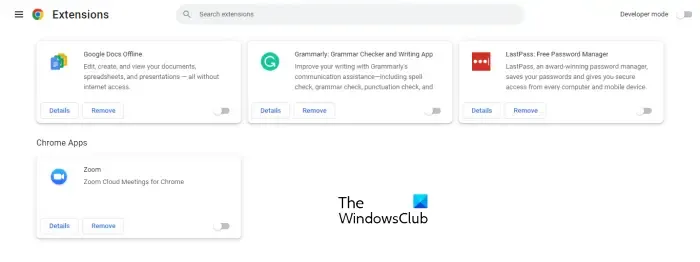
È noto che le estensioni Web agiscono in modo noto e interferiscono con il funzionamento del browser. Questo problema potrebbe verificarsi se hai installato e abilitato alcune estensioni sospette, causando l’arresto anomalo di Chrome ogni volta che provi a scaricare un file. Pertanto, se lo scenario è applicabile, puoi disabilitare o rimuovere qualsiasi estensione problematica . Ecco come:
- Innanzitutto, inserisci chrome://extensions/ nella barra degli indirizzi.
- Ora disattiva l’interruttore associato alle estensioni che desideri disabilitare. Oppure tocca il pulsante Rimuovi per disinstallare definitivamente l’estensione.
- Controlla se ora puoi scaricare file senza riscontrare arresti anomali e altri problemi di prestazioni.
4] Elimina la cache del browser
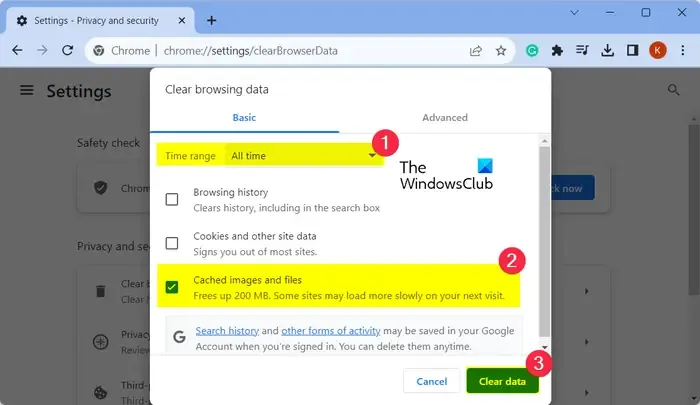
Anche una cache del browser danneggiata o obsoleta può causare lo stesso problema. Quindi, svuota la cache del browser e controlla se il problema è stato risolto.
5] Crea un nuovo profilo utente
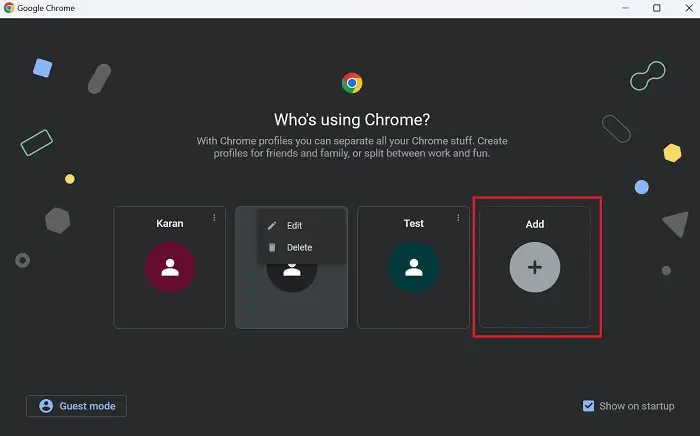
Questo problema potrebbe benissimo essere facilitato a causa di un profilo utente danneggiato. Pertanto, se le soluzioni di cui sopra non aiutano, puoi creare un nuovo profilo utente in Chrome , accedere al browser utilizzandolo e quindi provare a scaricare un file per verificare se il problema è stato risolto.
6] Ripristina o reinstalla Chrome
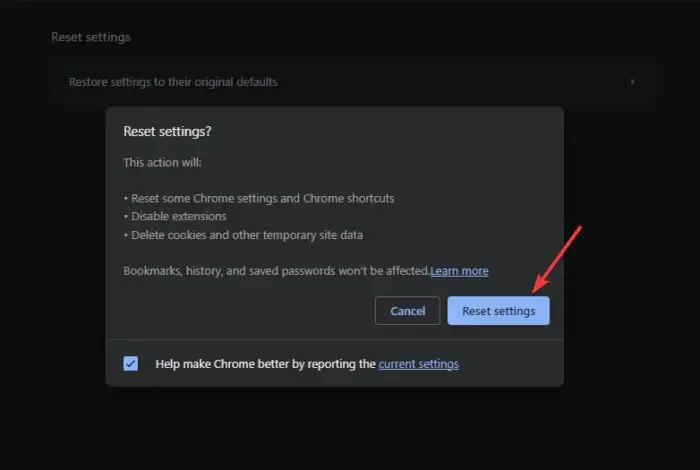
Dati utente, impostazioni e preferenze danneggiati in Chrome possono portare a problemi come questo. Quindi, puoi provare a ripulire Chrome ripristinandolo al suo stato predefinito. Vai alla pagina chrome://settings/reset e fai clic sull’opzione Ripristina le impostazioni predefinite originali per ripristinare Chrome. Una volta terminato, riavvia il browser per verificare se riesci a scaricare i file senza problemi di arresto anomalo e blocco.
Nel caso in cui il ripristino non funzioni, disinstalla e reinstalla il browser Chrome . Questo dovrebbe risolvere il problema.
7] Utilizzare un browser diverso per scaricare i file
Per risolvere il problema, puoi passare a un browser diverso, come Microsoft Edge, per scaricare i file.
Perché Chrome si blocca quando provo a caricare file?
È probabile che Chrome si blocchi durante il caricamento dei file se ci sono troppe schede aperte contemporaneamente che consumano memoria. Oltre a ciò, se stai tentando di caricare file di grandi dimensioni ma la tua connessione Internet è lenta, Chrome si bloccherà o si bloccherà dopo un po’. Altri motivi per lo stesso problema includono un profilo utente danneggiato, una cache del browser danneggiata, estensioni Web difettose e accelerazione hardware abilitata.
Perché i download di Chrome si bloccano a 100?
Se i download di Chrome sono bloccati al 100% , il problema potrebbe essere causato dalla larghezza di banda limitata o da una cache di download danneggiata. Potrebbe anche darsi che il download sia bloccato da un antivirus di terze parti. Anche un’estensione web difettosa può essere la ragione dello stesso problema.



Lascia un commento